用PADS设计原理图时,经常会用到原厂给的参考原理图,或者是从其他设计软件转换过的原理图。有一个很大的烦恼,就是这些原理图里的元器件的参数属性设置非常混乱,很多不是我们需要的属性,我们需要的属性却没有设置出来。遇到这种情况时,我们必须要把元器件的参数属性一一改过来,这样我们导出来的BOM才能符合不同公司的元器件的规格描述,才能根据规格描述找到对应的物料编码,物控才好备料。元器件少时,就算是一个一个改,还不是一个麻烦的事。但是如果元器件成百上千时,那么这个工作量是非常大的。针对这种情况,小编琢磨出了一个非常高效的方法。就是利用一些脚本批量处理,具体操作如下。
先来看一下还没有修改处理的原理图的元器件的参数属性设置是什么样的?

由上图可以看出元器件的属性设置里的参数有很多项,大多都不是我们要的参数,对我们有用的参数是Value,而且Value在这个方法里起到了一个非常关键的作用。
首先,我们打开原理图的脚本编辑器,编写以下脚本,主要根据Value和PCB封装导出来一份BOM,导出的BOM里的元器件已经归类好了。
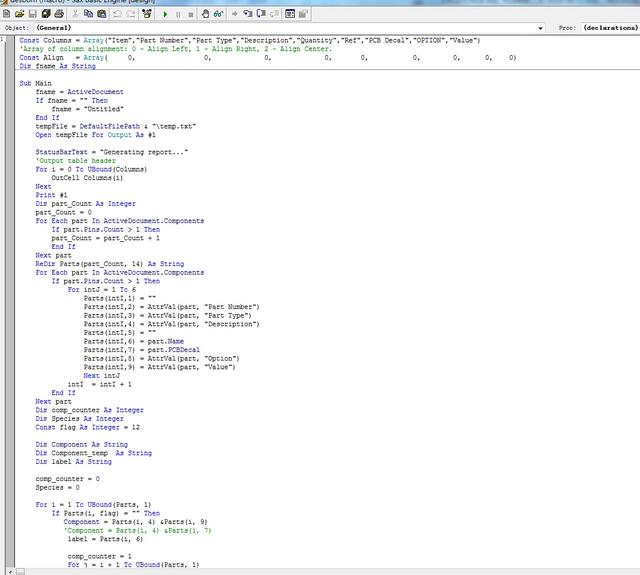
参考源码:
Const Columns = Array("Item","Part Number","Part Type","Description","Quantity","Ref","PCB Decal","OPTION","Value")
'Array of column alignment: 0 - Align Left, 1 - Align Right, 2 - Align Center.
Const Align = Array( 0, 0, 0, 0, 0, 0, 0, 0, 0)
Dim fname As String
Sub Main
fname = ActiveDocument
If fname = "" Then
fname = "Untitled"
End If
tempFile = DefaultFilePath & "emp.txt"
Open tempFile For Output As #1
StatusBarText = "Generating report..."
'








 本文介绍如何利用PADS脚本批量处理原厂参考原理图中元器件的参数属性,以适应公司元器件规格描述需求。通过编写和运行特定脚本,实现元器件的快速归类和参数导入,提高BOM准确性与工作效率。
本文介绍如何利用PADS脚本批量处理原厂参考原理图中元器件的参数属性,以适应公司元器件规格描述需求。通过编写和运行特定脚本,实现元器件的快速归类和参数导入,提高BOM准确性与工作效率。
 最低0.47元/天 解锁文章
最低0.47元/天 解锁文章















 1万+
1万+

 被折叠的 条评论
为什么被折叠?
被折叠的 条评论
为什么被折叠?








